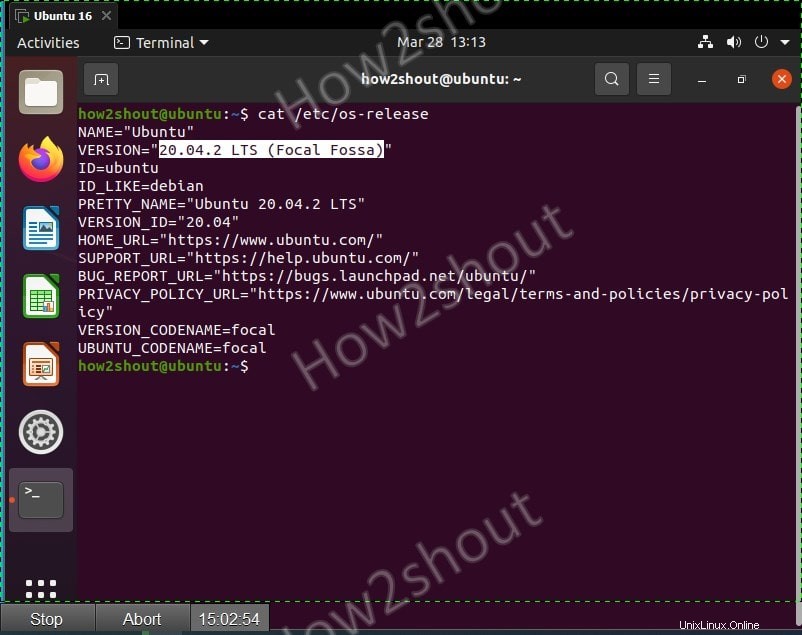Remarque :Mettre à niveau Ubuntu 16.04 LTS vers 20.04 LTS peut être fait en le mettant d'abord à jour vers Ubuntu 18.04 LTS , nous vous recommandons donc de sauvegarder vos données avant en suivant le tutoriel ci-dessous et ses commandes . Nous ne serons pas responsables de toute perte de données…
Récemment, les développeurs de Canonical ont annoncé qu'Ubuntu 16.04 (Xenial Xerus) recevrait le support ESM (Extended Security Maintenance) à partir du 30 avril 2021. Ainsi, cette distribution Linux prise en charge à long terme est maintenant sur le point de perdre ses mises à jour de maintenance régulières avec l'admission à le programme ESM.
Si vous ne savez pas ce qu'est l'ESM ? Il s'agit d'une période de temps offerte par Canonical pour ses systèmes Ubuntu LTS qui ont expiré la période de support LTS régulière de 5 ans. Les entreprises continueront de recevoir des mises à jour de sécurité moyennant des frais. Les utilisateurs privés peuvent bénéficier gratuitement du support ESM pour trois instances. Cela signifie que les utilisateurs qui ne souhaitent toujours pas mettre à niveau leur Ubuntu 16.04 LTS vers 18.04 ou 20.04 LTS peuvent l'utiliser en continu tout en disposant d'une mise à jour de sécurité jusqu'en 2024-04. La dernière version de Xenial Xerus est Ubuntu 16.04.7.
Mettre à niveau Ubuntu 16.04 LTS vers 20.04 LTS Server ou Desktop
Eh bien, oui, Canonical continue de proposer des mises à jour de sécurité avec ESM, nous vous recommandons de passer à la version LTS actuelle, c'est-à-dire Ubuntu 20.04 LTS. Pour cela, vous pouvez soit effectuer une nouvelle installation et migrer les données du système existant, mais si vous ne le pouvez pas, la mise à niveau est la meilleure option.
Voyons comment faire cela…
1. Exécutez la mise à jour et la mise à niveau du système
La première et la plus importante chose avant de mettre à niveau la distribution est la mise à jour des packages existants à leur dernier état.
sudo apt-get update
Après la commande ci-dessus, exécutez la mise à niveau pour les packages installés-
sudo apt-get upgrade
reboot
2. Vérifiez la dernière version disponible
Maintenant, nous exécutons une commande pour vérifier quelle dernière version LTS est disponible pour l'installation d'Ubuntu 16.04. Eh bien, c'est 18.04 LTS.
sudo do-release-upgrade -c
3. Mise à niveau 16.04 vers 18.04 LTS
Une fois que vous avez confirmé quelle version est disponible pour la mise à niveau, exécutons la commande de mise à niveau de distribution qui est-
sudo do-release-upgrade
4. Redémarrer
Il faudra un certain temps pour télécharger tous les packages requis qui nous aident à migrer notre Ubuntu 16.04 à la version LTS la plus proche possible, c'est-à-dire 18.04 . Une fois cela fait, redémarrez simplement votre système pour que les modifications prennent effet.
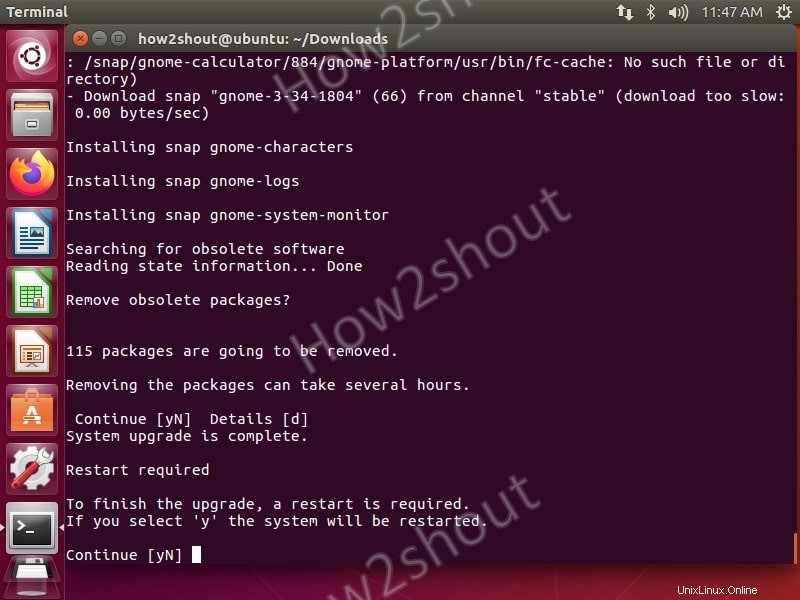
5. Vérifiez la version actuelle de votre système d'exploitation
Après avoir redémarré le système, vérifions si nous avons réussi la mise à niveau vers Ubuntu 18.04 ou non. Pour cette course :
cat /etc/os-release
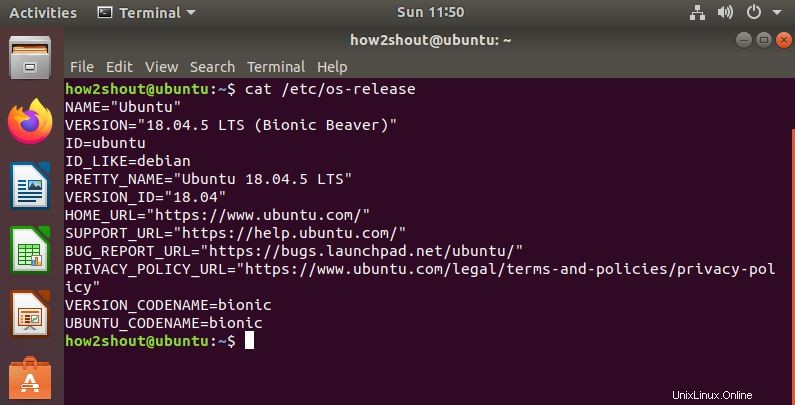
6. Mettez à niveau Ubuntu 16.04 qui est maintenant 18.04 vers Ubuntu 20.04 LTS
Maintenant, nous avons mis à niveau avec succès la version la plus proche prise en charge à long terme à partir d'ici, nous allons plus loin et vérifions d'abord la mise à niveau de distribution disponible pour notre version actuelle du système d'exploitation.
sudo do-release-upgrade -c
Cette fois, vous verrez que la dernière version LTS disponible pour l'installation de votre système est Ubuntu 20.04 LTS, donc, lancez simplement :
sudo do-release-upgrade
Donnez votre consentement en tapant y , quand il le demande… asseyez-vous et détendez-vous jusqu'à ce que le système n'ait pas terminé le processus…
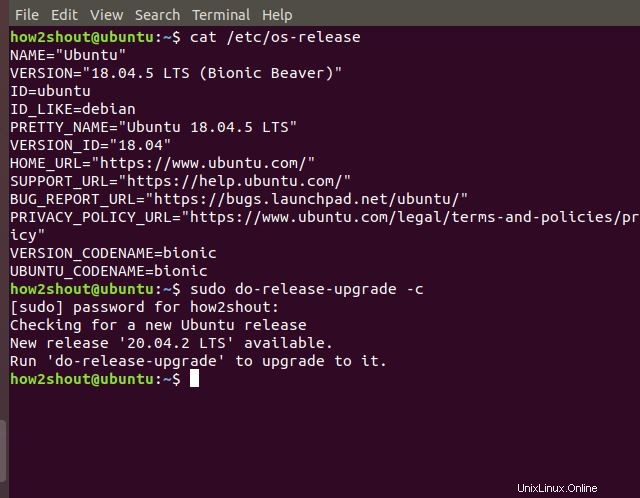
7. Redémarrez et vérifiez la version du système d'exploitation disponible
Si tout a été fait correctement, le système vous demandera bientôt de le redémarrer, afin qu'il puisse appliquer les modifications. Après cela, exécutez la commande pour vérifier la version actuelle de votre système d'exploitation Ubuntu.
cat /etc/os-release
Enfin, l'ensemble de votre Linux Ubuntu 16.04 a été migré vers le dernier Ubuntu 20.04 LTS sans effectuer de nouvelle installation. Cependant, nous n'avons rencontré aucun problème lors de l'exécution de ce didacticiel, mais nous vous recommandons de sauvegarder vos données existantes et votre application cruciale, au cas où quelque chose se passerait mal…